Jdk
Java Development kit : Java開發套件
Kotlin的開發, 還是需使用到 Java jdk 套件.
Oracle 的 Jdk 在1.8版本還支援 jre的安裝. 但自 jdk 9 開始, Oracle為了賺取黑心錢, 不再提供jre了.
還好等會我們要安裝的IDE Intellij IDEA 有自行提供其專用的jre,所以還是可以正常執行。
請由如下 https://www.oracle.com/technetwork/java/javase/downloads/index.html 選取 Java SE 11 (LTS)長期支援版
Path 設定
將C:\Program Files\Java\jdk11.0_xxx\bin 整個路徑複制起來, 然後於開始/電腦按右鍵/內容/進階系統設定/環境變數/點選path/編輯
將複制的路徑貼於Path環境變數中, 記得還要加上 “;”
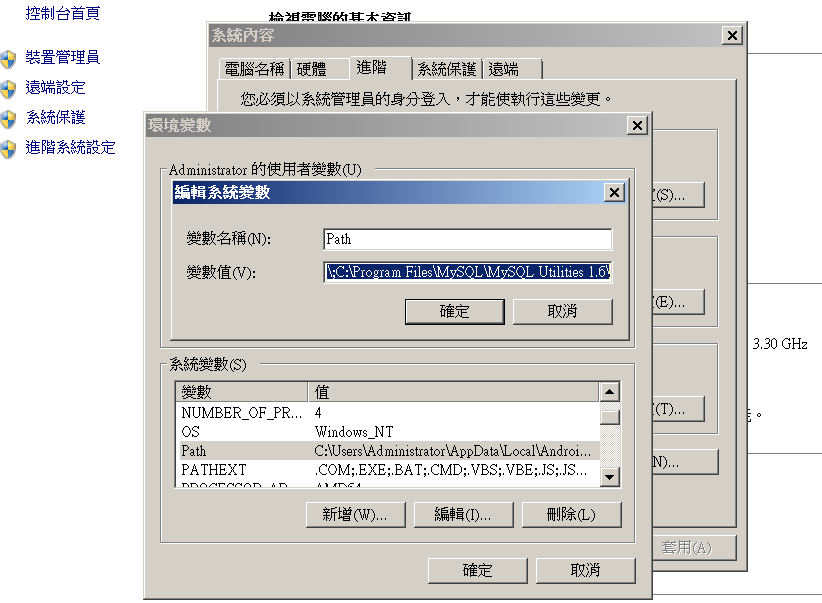
測試
開始/打上cmd, 進入DOS模式, 並執行 java -version, 若出現如下畫面, 代表安裝設定成功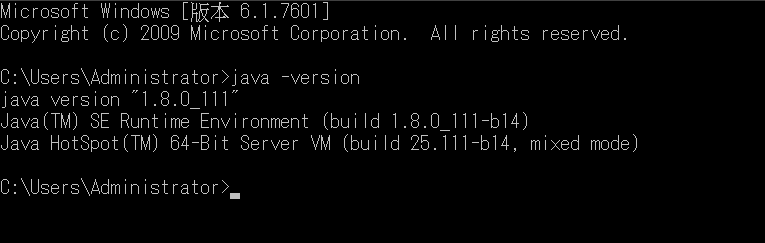
IDE(Integration Development Environment )安裝
Kotlin 的整合開發環境, 以IntelliJ IDEA最為廣泛普及, 請由https://www.jetbrains.com/idea/download/index.html 下載 Community 版本
安裝時,必需勾選所有選項,但32bit Launcher可以不用勾選。安裝後,必需重新開機。
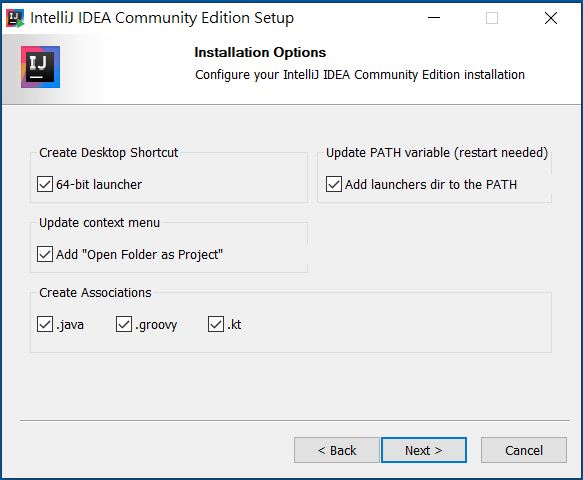
第一支程式
第一次進入, 請選擇 Create New Project
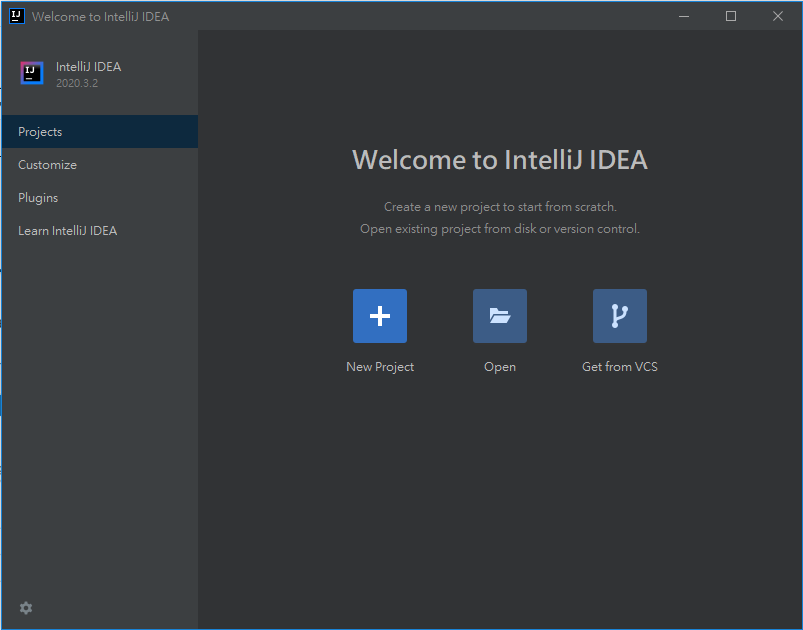
然後左邊選取Java, 右邊勾選Kotlin/JVM
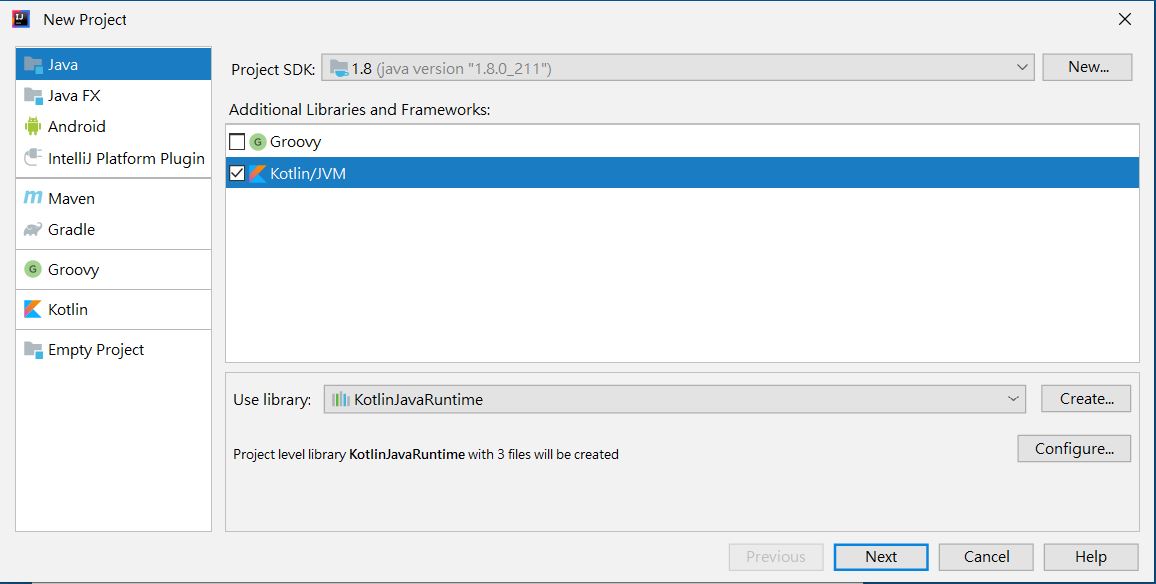
選取專案目錄, 並輸入專案名稱 : FirstApp
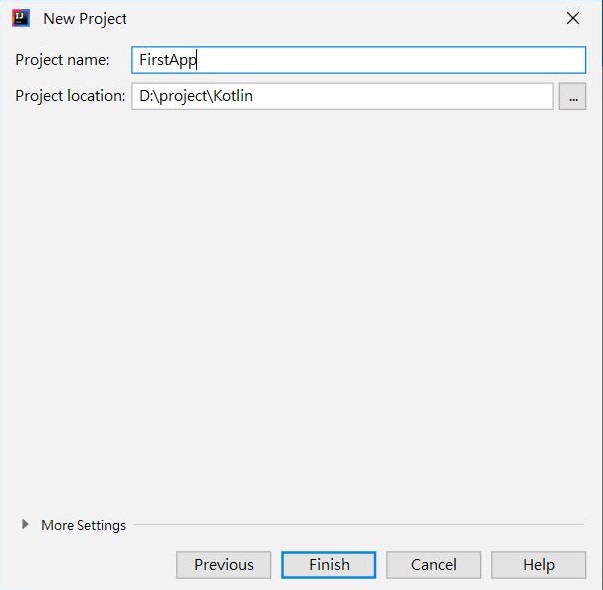
然後於src按右鍵, 依序選取New -> Kotlin File/Class, 輸入檔案名稱 : main. 此時專案下就會多一個 main.kt 的檔案
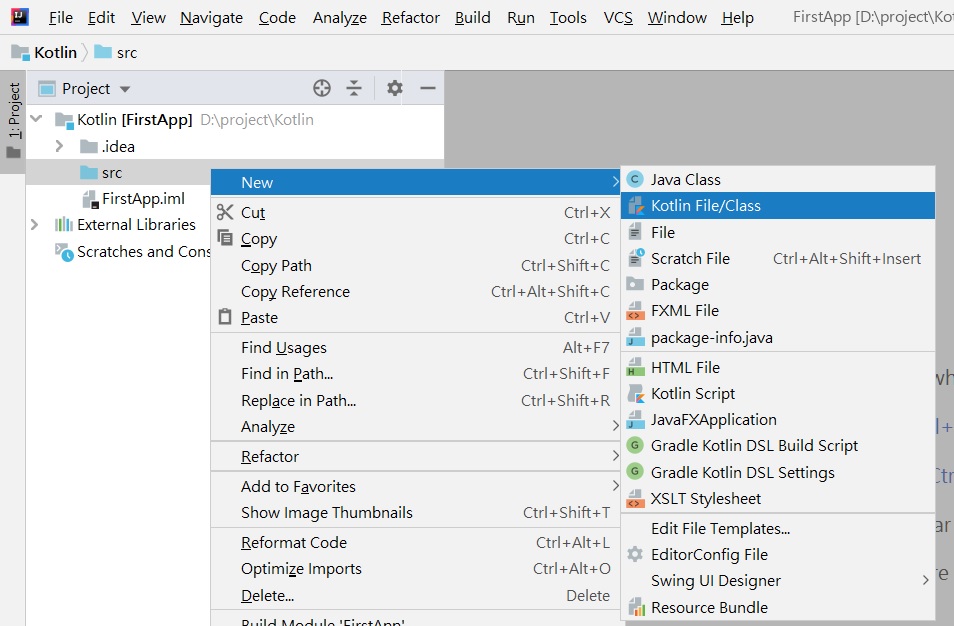
輸入如下代碼, 並按下執行按鈕, 或於編輯畫面中按下滑鼠右鍵/Run ‘Main.kt’
fun main(args:Array<String>){
println("Hello, 這是我的第一支Kotlin程式")
}
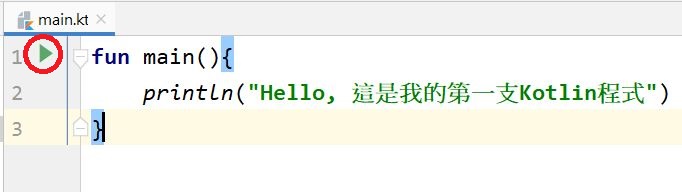
此時下方視窗即會出現執行的結果
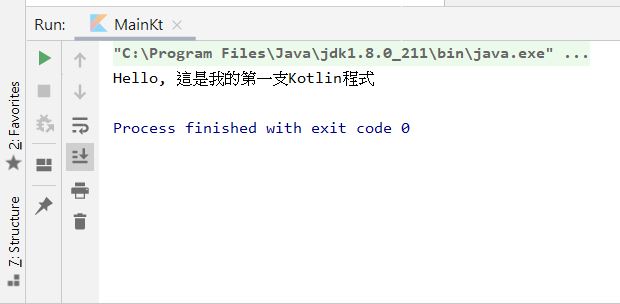
放大字體
請由File/Setting進入, 再選取Editor/General, 然後勾選右邊 Change font size(Zoom) with Ctrl+Mouse Wheel
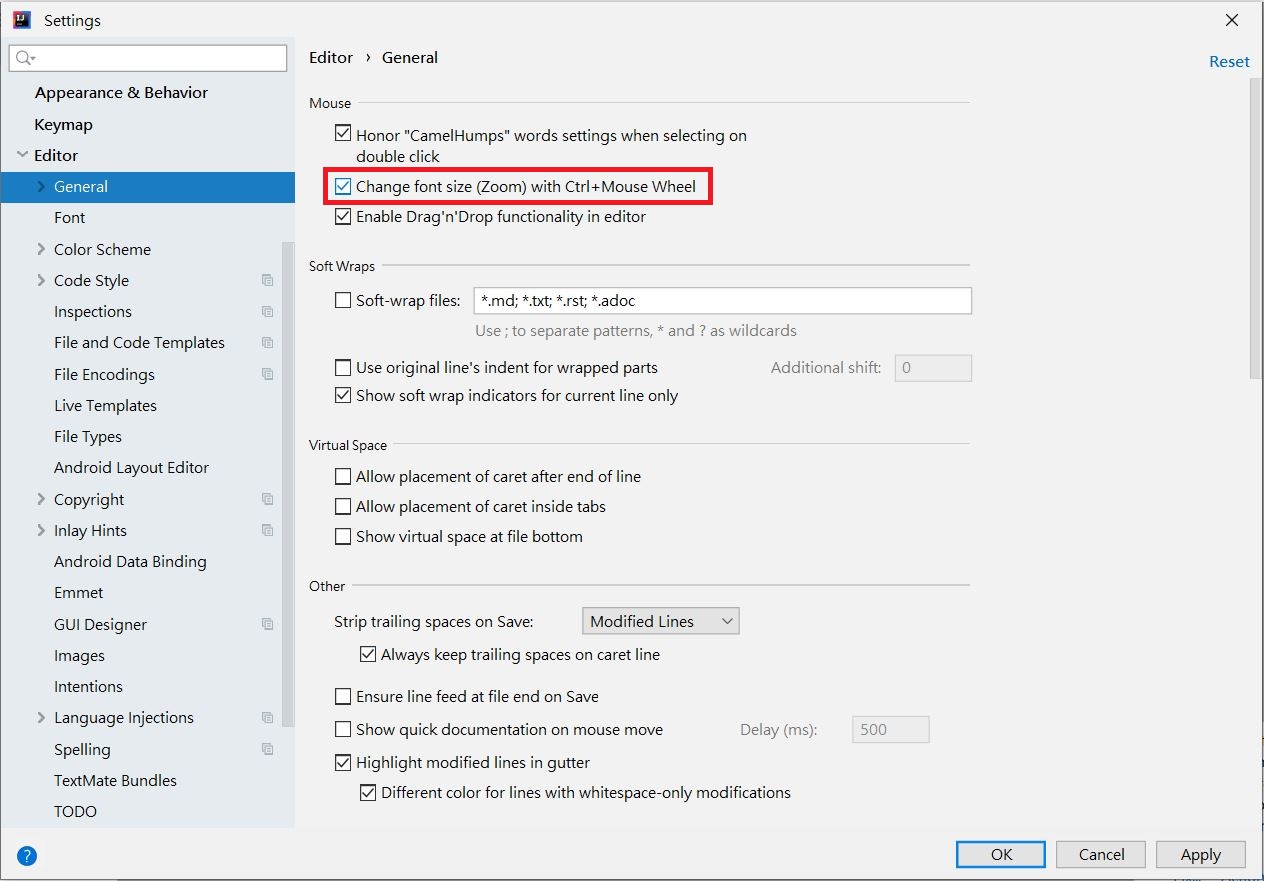
命令式編譯
下載
在DOS模式下, 也可以編譯Kotlin. 請到如下網站下載編譯程式, 目前最新版本為1.1.2-2版https://github.com/JetBrains/kotlin/releases/tag/v1.1.2-2
下載解壓完後, 請將 bin下的目錄設定在系統環境變數 path 中
若是在 ubuntu下, 請使用如下指令
sudo snap install kotlin --classic
編譯
在 .kt原始碼的目錄下, 下達
kotlinc hello.kt -include-runtime -d output.jar
執行
java -jar hello.jar
請注意, 命令式編譯時, main函數必需加入 Array<String> 參數才可以執行
fun main(args:Array<String>){}
